Bien graver un DVD pour la sauvegarde de photos
Dans ce premier article sur la sauvegarde des photos, je vais aborder la sauvegarde (ou plutôt l’archivage, d’ailleurs) sur support optique DVD. Je n’aborderai pas les blu-ray car je n’ai pas de retour d’expérience dessus.
Je vais aborder les points suivants :
1- Faut-il graver des informations sur DVD à des fins de l’archivage ?
2- Comment choisir ses DVD ?
3- Que faut-il graver ?
4- Comment graver ?
5- Comment vérifier sa gravure ?
6- Comment vérifier ses archives dans le temps ?
1- Faut-il graver des informations sur DVD à des fins de l’archivage ?
La question semble surprenante, mais est-ce qu’il est vraiment intéressant de graver … nous l’avons vu en introduction, la durée de vie des DVD et des disques dur est proche. Si on compare le prix au Gigaoctet on est actuellement proche de :
– HD externe 2.5 : 75€ les 500Go soit 0.16€/Go en comptant le formatage
– HD externe 3.5 : 100€ les 1000Go soit 0.11€/go en comptant le formatage
– DVD « PasCherEtQuIlFautEviter » : en se débrouillant bien, 15€ les 100 de 4.7Go soit 0.03€/Go
– DVD de marque : en se débrouillant bien, 25€ les 100 de 4.7Go soit 0.06€/Go
– DVD pour archivage : en se débrouillant bien (je sais, je me répète), les moins cher sont à 15€ les 25 et les plus cher à 40€ les 25, soit de 0.13€/Go à 0.34€/Go
L’avantage financier n’est plus évident dès qu’on choisit des DVD dédiés à l’archivage, restent les avantages du support optique : moins d’information dessus en cas de crash que sur un gros disque dur, pas de sensibilité aux phénomènes magnétiques, facilité d’envoi par la poste etc. A coté de ça, Verbatim a écrit il y a quelques années des règles de conservation de support optique qui demandent aussi de la rigueur : toujours tenir le DVD un doigt au milieu un doit sur la tranche, nettoyer du centre vers l’extérieur avec un chiffon sec, stocker les DVD dans des boites de DVD (pas dans des classeurs…), les ranger verticalement pour éviter qu’ils gondolent, protéger de la lumière, de l’humidité, des températures en dessus de 25°C et en dessous de 5°C, ne pas écrire dessus…
Je trouve finalement que le disque dur est plus adapté à la plupart des cas… je vous laisse prendre vos décisions avec ces quelques éléments… d’ici là, préparons nous à graver.
2- Comment choisir ses DVD ?
Les prix du Go pour les DVD est très variable, faut-il y mettre le prix maximum pour autant ? J’écarte d’emblée les premier prix, on oscille quand même de 6cts/Go à 33cts/Go ce qui n’arrange pas nos affaires… heureusement vous avez financé (indirectement ;-)) une étude puisque le ministère de la culture a commandé en 2006 une mesure de la qualité des DVD du marché pour l’archivage. Voici le rapport livré en octobre 2008 : http://www.lne.fr/publications/recherche/Etude-qualite-DVD.pdf
En conclusion, si vous ne voulez pas lire les 112 pages du rapport, prenez des DVD-R AZO de Verbatim, pas la peine de prendre des « archive » : ils ont moins bien survécu aux tests !
Mais comment « prendre des DVD-R de Verbatim avec la couche AZO » ? En lisant sur la boite ? Sûrement pas !!! En fait, il ne s’agit pas de se fier à la marque mais au constructeur qui se cache derrière la boite que vous allez acheter : une bonne affaire en grande surface peut en fait être une série d’une autre usine voire … des faux !
Il faut se fier au code constructeur qui est une donnée présente sur le DVD (certains bon vendeurs la note également sur leur catalogue), nous recherchons dans notre cas le code constructeur « MCC 03RG20 » créé dans les usines Mitsubishi (le code des autres marques testés sont aussi dans l’étude…).
Il ne vous reste plus qu’à acheter une boite et à vérifier que ce sont les bons… voici une procédure pour l’utilisateur de PC sous Windows (désolé pour les Mac et les Linux, je vous laisse mettre en commentaire des équivalents)
– aller sur www.vso-software.fr
– téléchargez le logiciel gratuit VSO Inspector et l’installer
– mettez un DVD vierge dans le lecteur, lancer l’application
– allez sur l’onglet « Media »
Vous avez alors le code constructeur sur la ligne « Media ID »
Vous pouvez également avoir ces infos avec DVD identifier (http://dvd.identifier.cdfreaks.com/)
3- Que faut-il graver ?
Seulement les photos ? Pas si sûr … vous avez sûrement quelque part une photo jpg qui, à partir de la moitié, est toute grise ou multicolore. C’est tout simplement parce qu’il y a une petite erreur sur le fichier qui dégrade entièrement l’image.
Vous avez sûrement entendu parlé des disques dur en RAID qui permettent de reconstruire de l’information sur un disque par redondance de l’information (le plus simple est le RAID 1 : les informations sont en double sur 2 disques miroir de même taille).
Certaines personnes se sont inspirées de cette méthode pour garantir l’intégrité des fichiers qui transitent sur Usenet en créant les fichiers PAR (comme fichier de PARité) (http://fr.wikipedia.org/wiki/Fichier_par). Grâce à ces fichiers on pourra reconstruire une partie de l’information perdue.
Petit exemple : Pour 330 photos (2,3Go), en ajoutant 250Mo (10-11%) de fichiers de récupération, on pourra reconstruire en 28 et 34 photos parmi les 330 (n’importe lesquelles !)
Comment on s’y prend ? Toujours pour PC/Windows, nous allons utiliser QuickPar (Pour Mac c’est MacPar Deluxe, pour linux c’est Parchive ou PyPar2)
– Télécharger sur http://www.quickpar.org.uk/ le logiciel (en français) et l’installer
– Lancer le logiciel quickpar
– Cliquez sur ajouter des fichiers (pas plus de 4Go si on veut entrer finalement sur un DVD…)
– Laissez la redondance à 10%
– cliquez sur Créer et … allez boire un café 😉
Vous avez alors des fichier .PAR qui permettront de vérifier/reconstruire les données avec le même utilitaire
4- Comment graver ?
Ou plutôt, à quelle vitesse graver… une légende urbaine dit qu’il faut graver à la vitesse minimale… revenons à l’étude. D’après cette dernière la qualité du graveur influe également. Evitez donc le premier prix d’une marque inconnue. Les Pioneer sont d’après moi une valeur sure, mais ce n’est que mon avis. L’étude met en avant un modèle particulier, le Pioneer 112D.
Quant à la vitesse, il faut savoir que la vitesse annoncée de gravure n’est pas linéaire : on ne grave pas à la vitesse maximale tout le temps, mais seulement en s’éloignant du centre. On voit d’ailleurs souvent sur les DVD une couleur légèrement différente aux changements de vitesse. Il y a 3 acronymes pour ça : CAV (vitesse angulaire constante), CLV (Vitesse linéaire constante) et ZCLV (Vitesse linéaire constante sur une zone). En gravure en vitesse maximale, on est la plupart du temps en ZCLV. Mais il existe un seuil de vitesse de gravure en dessous duquel on est en CLV. Personnellement, ces changements ne m’inspirent pas et je recherche ce seuil que j’utilise pour graver tous mes DVD.
Comment la trouver :
– elle est parfois directement affichées dans les spécifications du graveur (cherchez CLV)
– Quand je n’ai pas le temps, je prends, d’après les spécifications du lecteur, la plus petite valeur des vitesses maximales de gravure des DVD-RW et DVD+RW (le réinscriptibles).
– Quand j’ai le temps, je fais des tests en gravant x fois les mêmes données à des vitesses différentes et je regarde en dessous de quelle vitesse je ne vois une couleur uniforme
Dernière recommandation, vérifiez que vous avez un firmware de graveur à jour (VSO Inspector, vu plus haut, le permet).
5- Comment vérifier sa gravure ?
Je ne le fait pas systématiquement, mais il est possible d’effectuer des vérifications de gravures (les logiciels de gravure ont parfois une option adaptée).
Il est également possible de faire une vérification plus profonde (scan de surface et/ou test des fichiers) avec VSO inspector.
6- Comment vérifier ses archives dans le temps ?
Je vous recommande de tenir à jour un fichier de tableur (type Excel ou autre) avec les références de vos DVD sur lesquels vous afficherez la date de gravure. Je vous invite ensuite à vérifier les données au bout de 6 mois puis tous les ans. Pour cela, vous pouvez faire :
– un scan de surface et le test des fichiers (par exemple avec VSO Inspector)
– un double-clic sur un des fichier PAR construit : cela lancera quickpar qui vérifiera les fichiers
En cas de problème :
– copier entièrement le disque sur un disque dur
– double-cliquer sur un des fichier PAR
– en fin d’analyse avec erreur, cliquer sur réparer
– détruire tous les fichiers PAR
– refaire des fichiers PAR (cf Que faut-il graver)
– regraver un DVD
Au bout de 5 ans, prenez les devant et suivez cette même procédure. Vous pouvez toujours garder le vieux DVD en sauvegarde de sauvegarde si vous êtes paranoïaque 😉
Bonne sauvegarde !

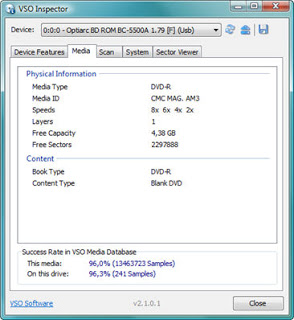
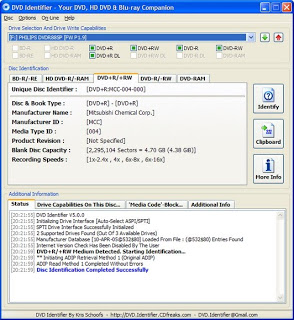
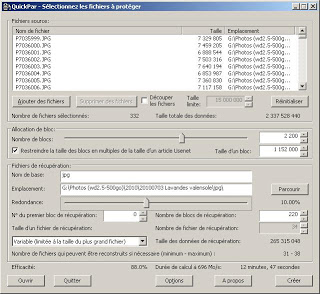







Voilà un article très intéressant !
Pour le code consrtucteur ("media ID") des disques, sur Mac, ça peut se faire avec Toast, dans le menu Graveur -> Informations sur le disque.
Très intéressant cet article, beau travail !
Zoomy
merci très intéressant Henriette 43